6 mejores grabadores de cámara web gratuitos
Esta pandemia nos ha enseñado mucho. Los estudiantes se pasaron por completo a las clases en línea, y las empresas también están optando por el "trabajo desde casa". No sería erróneo decir que, para una familia, se ha hecho imposible sobrevivir sin una buena conexión a Internet, un ordenador portátil/de sobremesa y algunas aplicaciones de software necesarias para que todo funcione.
Si estás haciendo algo en línea, necesitarás una grabadora de webcam gratis herramienta en un momento u otro. Este software de grabación de webcam gratuito es mucho más necesario para los estudiantes que quieren grabar sus conferencias para futuras referencias. La funcionalidad de un grabador de pantalla se multiplicará si también te permite capturar la alimentación de la webcam.
Para aquellos que aún no tienen claras las características que ofrece una herramienta de grabación de pantalla, se trata de un software que permite a tu ordenador grabar la pantalla; puede ser la pantalla completa o cualquier parte específica de la misma. Los grabadores de pantalla también son muy utilizados cuando se trata de hacer un tutorial para tus espectadores online, o estás haciendo alguna presentación virtual a tus clientes. Si vas a elegir una grabadora para ti, lo más importante a la hora de elegir el software es que te ofrezca un panel de control fácil e intuitivo.
Es obvio que te confundirás a la hora de elegir la mejor aplicación de grabación de pantalla para ti. Vamos a ofrecerte 6 opciones gratuitas de software de grabación de webcam. Puedes elegir entre estos 6 mejores programas gratuitos de grabación de webcam después de analizar los pros y los contras.
1. Open Broadcast Software
Si estás buscando un grabador de pantalla que funcione siempre y cuya interfaz sea también intuitiva, OBS debería ser tu primera opción. Esta herramienta es totalmente gratuita y también está disponible para todos los sistemas operativos, incluido Linux.
Esta aplicación te ofrece múltiples funciones y te permite grabar desde varias fuentes simultáneamente. OBS te permitirá grabar una ventana específica o seleccionar una parte de la pantalla para capturarla.
Hablando de funciones adicionales, también podrás grabar el audio o el vídeo de la webcam añadiendo dispositivos externos como una cámara y un micrófono. Estos dispositivos externos te permitirán capturar contenidos de mayor calidad y, además, podrás editar las secuencias con el editor integrado.
Este grabador de pantalla gratis sin marca de agua también viene con funciones de edición, que le permitirán añadir textos, ocultar cualquier información sensible, etc. Si deseas añadir cualquier medio desde tu dispositivo, OBS te permitirá seleccionar archivos de audio/vídeo como fuente.

Pros
- OBS es el mejor grabador de pantalla gratuito con webcam
- También admite streaming a YouTube, Twitch, etc.
- La aplicación no es muy pesada.
- Puedes exportar el metraje final en varios formatos
- Se admite la grabación con webcam.
Contras
- Las herramientas de edición son limitadas.
- No es posible añadir animaciones.
- Los efectos de transición son muy limitados.
2. ManyCam
Esta aplicación de software ha resultado ser una de las más populares a la hora de retransmitir contenidos en línea. ManyCam permitirá a los usuarios mejorar la experiencia global en las videoconferencias y también el streaming a múltiples canales.
El editor integrado también te permitirá añadir efectos especiales para dar más calidad a tu vídeo y hacerlo más agradable. El software también te permitirá poner cualquier filtro de tu elección en la grabación de tu webcam para darle un aspecto más profesional. También puedes cambiar el fondo para que parezca que estás en un estudio.
En cuanto a las funciones, el software te permitirá añadir múltiples fuentes para la grabación de vídeo. Mientras grabas, podrás elegir la entrada que prefieras en términos de audio o vídeo.
El editor también te permitirá añadir una capa de texto en el tercio inferior de la pantalla. Este espacio de la pantalla se utiliza para añadir el nombre de una empresa, proporcionar a sus espectadores códigos de cupones, etc. Si utilizas la aplicación ManyCam Mobile, también puedes añadir la pantalla del móvil a la grabación. Veamos los pros y los contras.
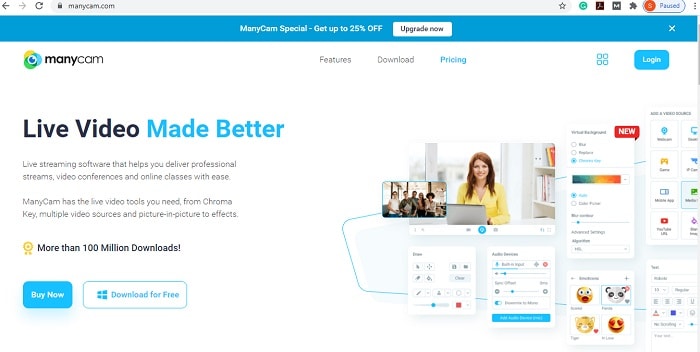
Pros
- Streaming de vídeo en varios canales simultáneamente.
- Añade efectos de audio como cambio de voz o distorsión a la entrada de micro.
- Permite previsualizar el vídeo antes de emitirlo en directo.
- Soporta múltiples formatos al exportar el vídeo final.
- Utiliza una pantalla verde a tu elección.
Contras
- No admite resolución HD.
- Selección limitada de favoritos: sólo hasta 3 efectos.
3. Cyberlink YouCam
El software es muy popular entre los YouTubers y otros streamers. La aplicación pretende mejorar las videoconferencias y la opción de chat que ofrece el servicio.
Hay una cosa que debes tener en cuenta, y es que este software no es gratuito, y tendrás que comprarlo en la página web de Cyberlink para utilizar todas las funciones que ofrece. La aplicación permitirá a tu webcam hacer algo más que capturarte; te dará la opción de tomar algunas panorámicas increíbles.
Si utilizas la cámara web, la aplicación te permitirá añadir las etiquetas faciales para que el sistema pueda entender a diferentes personas. Los usuarios también podrán añadir efectos HDR a sus vídeos y fotos de webcam. La interfaz que obtendrá también es muy fácil de usar, y obtendrá todas las funciones accesibles en un único panel de control. YouCam ordenará todas tus fotos y vídeos según los sellos de datos, y si has añadido etiquetas de caras, también podrás buscar por esas etiquetas en la biblioteca.

Pros
- Unos efectos visuales asombrosos, incluidos fondos, avatares, animaciones, etc.
- Herramientas separadas para hacer una presentación eficaz.
- La integración tomará múltiples aplicaciones de chat.
- También puedes utilizar el software para desbloquear tu equipo Windows mediante reconocimiento facial.
- Compatible con sistemas operativos de versiones anteriores, como Windows XP.
Contras
- La interfaz puede resultar un poco complicada para algunas personas.
4. Windows Camera
Si buscas la aplicación más básica para grabarte a ti mismo con la webcam, ¿qué mejor que la webcam integrada? La aplicación ya está presente en todas las máquinas Windows, y la interfaz que obtendrá también es bastante fácil de usar. Basta con hacer clic en el icono de Windows y buscar Cámara.
Abre la aplicación y, si es la primera vez que la abres, te pedirá permiso para utilizar el micrófono y la cámara. Si ves las imágenes, lo más probable es que la cámara funcione. Tampoco debes preocuparte por los controladores, ya que se trata de una aplicación integrada; todos los controladores estarán ya presentes.
Si también has conectado una cámara externa, la interfaz te dará la opción de cambiar la cámara preferida. También habrá un control deslizante en la pantalla izquierda para acercar o alejar las imágenes. La aplicación te permitirá hacer fotos y vídeos. También habrá un modo de temporizador si estás haciendo fotos, y puedes configurarlo hasta 10 segundos.
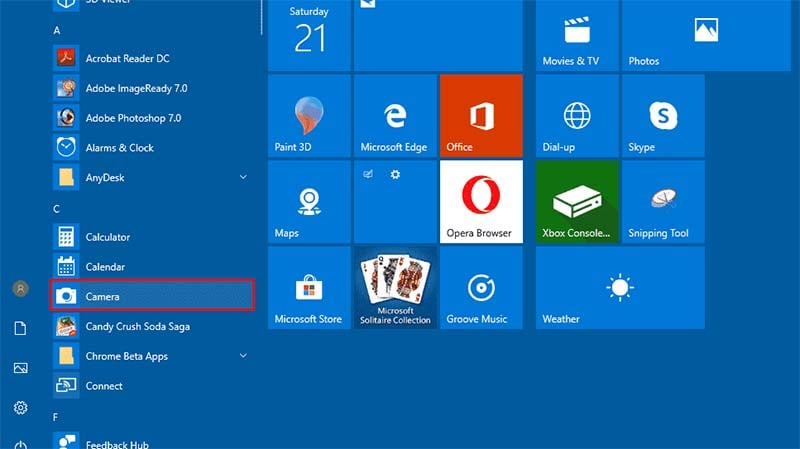
Pros
- La aplicación no ocupará mucho espacio.
- También habrá un control deslizante para ajustar el brillo.
- Seguimiento facial para mantener al sujeto bien expuesto.
- Puede utilizarse para desbloquear el dispositivo.
- El vídeo se puede grabar hasta en 4K en función de la configuración del sistema.
Contras
- No hay herramientas de edición disponibles en la aplicación para el vídeo grabado.
- La exposición puede ser muy mala a veces.
5. Free2X Grabador de Webcam
Este de Free2X es una de las aplicaciones de software libre que están disponibles en el mercado y también están cargados con varias características. La aplicación te permitirá establecer una fuente de grabación desde cualquier cámara que quieras utilizar como webcam. También puedes añadir el dispositivo de grabación de audio que prefieras.
El programa también te permitirá guardar las secuencias en el formato que desees. Puede ser AVI, MP4, WMV, etc. Si quieres controlar la grabadora sin utilizar el ratón, podrás utilizar los atajos de teclado. Estos atajos se utilizarán para múltiples funcionalidades como reproducir/pausar, parar, tomar una instantánea, etc.
La interfaz también te dará una opción para iniciar el temporizador de grabación, y puedes configurar el temporizador para detener la grabación. El tablero de mandos también es muy intuitivo, y podrás ver todas las funciones a simple vista. La descarga de la aplicación es gratuita y no tendrás que pagar nada para acceder a todas las funciones.
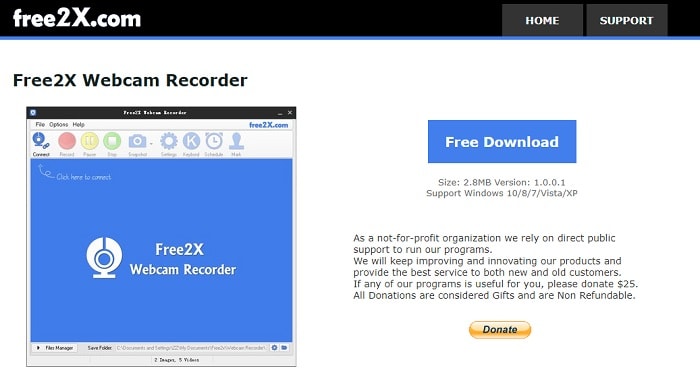
Pros
- Puedes añadir cualquier cámara como webcam y micrófono para obtener un audio nítido.
- Captura instantáneas de la pantalla en cualquier momento y guárdalas como JPG.
- No necesitarás un ratón para controlar la grabación.
- La opción de programación te permitirá iniciar/detener la grabación estableciendo una hora precisa.
- Habrá un gestor de archivos integrado en el que se podrán gestionar fácilmente todas las imágenes y vídeos grabados.
Contras
- La aplicación no vendrá con un editor integrado, lo que puede ser un inconveniente.
6. Free Screencast
Si tu máxima prioridad es conseguir que el vídeo se grabe con la máxima calidad, este es el mejor software que puedes elegir del lote. Las aplicaciones de software de grabación de pantalla que están disponibles no siempre son las mejores para ofrecerte la mejor calidad. Free Screencast es la aplicación que también te permitirá grabar la pantalla junto con la webcam. La aplicación también viene con un editor integrado que te permitirá retocar las imágenes a tu gusto. Puedes recortar, añadir varios filtros y animaciones, etc. a tu vídeo para hacerlo más agradable.
La aplicación también se puede descargar de forma gratuita, y como la necesidad de trabajar en línea es cada vez mayor, vas a necesitar este grabador de pantalla. La interfaz que obtendrás aquí también es muy intuitiva y fácil de usar. Si quieres una aplicación básica sin ninguna función/interfaz complicada, Free Screencast es una de las mejores disponibles en el mercado.
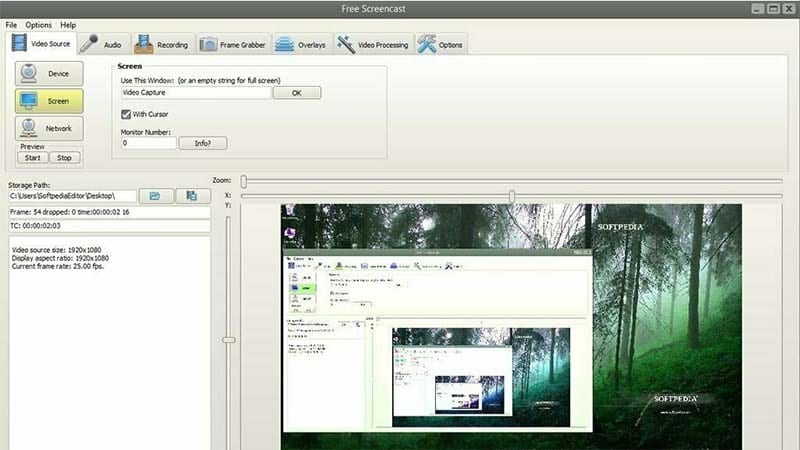
Pros
- El programa es muy fácil de usar.
- Las grabaciones, ya sean de vídeo o de audio, son de primera categoría.
- También hay un temporizador que puedes utilizar para grabar vídeos.
- El vídeo final puede guardarse en tu dispositivo en múltiples formatos.
- Múltiples efectos de filtro para elegir.
Contras
- La herramienta de edición ofrece funciones muy básicas.
Conclusión
Estamos asistiendo a un aumento del número de empleos en línea, y hay muchas posibilidades de que tú ya estés en uno. Cuando trabajas desde casa online en tu ordenador, hay varias herramientas que necesitarás para que todo funcione a la perfección. Un software que vas a necesitar de vez en cuando es el grabador de pantalla.
Te ayudará a hacer presentaciones, y también debería permitirte añadir las imágenes de tu webcam para darle un toque más personal. En este artículo, hemos recopilado algunas de las mejores grabadoras disponibles para descargar, y puedes elegir cualquiera para empezar de inmediato.


David
chief Editor